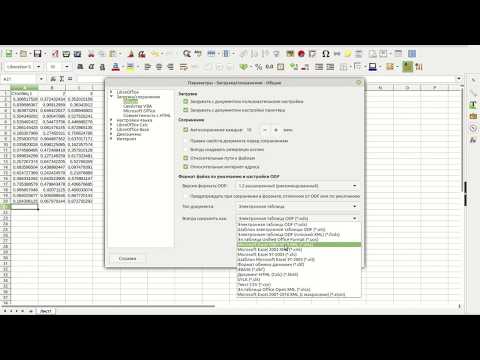
Зміст
OpenOffice - це безкоштовний пакет для виробництва контенту від Sun Microsystems, подібний до Microsoft Office. Програмне забезпечення поширюється з декількома новими комп'ютерами, особливо з попередньо встановленими версіями Linux. На жаль, Microsoft Office не розпізнає більшість документів, створених у OpenOffice, в тому числі створених у програмі електронних таблиць Calc, які ви можете відкрити в Excel. Легко конвертувати ці документи за допомогою OpenOffice, хоча можна зробити те ж саме без програмного забезпечення.
Інструкції

-
Відкрийте документ OpenOffice Calc. Він матиме розширення файлу ".ods".
-
Зробіть всі необхідні зміни. Щоб забезпечити повну сумісність документа з OpenOffice, внесіть зміни та збережіть їх у форматі OpenOffice.
-
Тепер збережіть його як документ Excel. У меню "Файл" виберіть "Зберегти як". У діалоговому вікні виберіть потрібну версію Excel у спадному меню "Зберегти як тип". Зауважте, що файл можна зберігати лише для сумісності з попередніми версіями Excel (".xls"), а не з останньою версією (".xlsx").
-
Відкрийте файл з Excel, щоб переконатися, що інформація правильно перетворена.
За допомогою OpenOffice
-
Увійдіть до Документів Google. Якщо ви ще не маєте облікового запису Google, наприклад Gmail або YouTube, відвідайте сторінку Документів Google (див. Ресурси), щоб створити його безкоштовно.
-
Завантажте файл OpenOffice Calc. На головній сторінці сторінки Документів Google натисніть "Завантажити". На наступній сторінці пропонується вибрати файл, який ви хочете завантажити, і назвіть його.
-
Переглянути файл. Поверніться на головну сторінку Документів Google і натисніть на нещодавно завантажений файл, щоб переглянути його.
-
Експортувати файл. Натисніть "Файл", потім "Завантажити як" і виберіть ".xls" як тип завантаження. Ви побачите діалогове вікно завантаження, яке запитує, чи потрібно зберегти або переглянути файл.
-
Після завершення перетворення відкрийте файл з Excel, щоб переконатися, що інформація правильно перетворена.
Без OpenOffice
Повідомлення
- Деякі формули не будуть завантажені з OpenOffice і Excel. Крім того, будь-які макроси, застосовані до файлу, не будуть доступні після перетворення.
Що вам потрібно
- Програмне забезпечення OpenOffice
- Підключення до Інтернету